Suchen von Anwendungen und Systemdienstprogrammen unter Mac OS X (Standardeinstellung) Anwendung Ordner (auf den vom System Dock aus zugegriffen wird) kannwird ziemlich mühsam, insbesondere wenn Sie zahlreiche Anwendungen installiert haben. Aus diesem Grund brachte Mac OS X Lion ein ergänzendes Dienstprogramm für Anwendung Ordner, nämlich Launchpad, mit dem Benutzer schnell finden, organisieren undinstallierte Anwendungen starten. Mit der Windows 7-Taskleiste (Superbar) haben Sie häufig verwendete Anwendungen zwar immer zur Hand, aber möglicherweise benötigen Sie eine Mac OS X-Launchpad-Alternative, um Ihre ständig wachsende App-Liste bequem zu organisieren. Heute sind wir gestolpert WinLaunch, mit dem Mac OS X 10.7 Launchpad kopiert wird. So können Sie Ihre installierten Anwendungen schnell verwalten und die am häufigsten verwendeten Anwendungen mit einem Klick starten.
Sie können beliebig viele Anwendungen, Dateien,Verknüpfungen, Ordner usw. nach Belieben. WinLaunch erstellt genau wie das Launchpad von Mac OS X neue Seiten für Ihre Anwendungen. Das System wird jedoch nicht nach installierten Anwendungen durchsucht, sodass Sie diese manuell zur WinLaunch-Seite hinzufügen müssen. Laufen Sie einfach los WinLaunch.exe ausführbare Datei und verwenden Scheiße + Tab Hotkey-Kombination zum Öffnen des Launchpads. Da der Seite keine Apps automatisch hinzugefügt werden, drücken Sie "F" und ziehen Sie die Anwendungen über das Fenster.

Auf die Einstellungen kann von links unten zugegriffen werdenIn dieser Ecke können Sie die Standard-Tastenkombination zum Starten der Anwendung ändern und dem Launchpad weitere Seiten hinzufügen. Halten Sie zum Streichen der Seite die rechte Maustaste gedrückt und ziehen Sie nach links oder rechts.
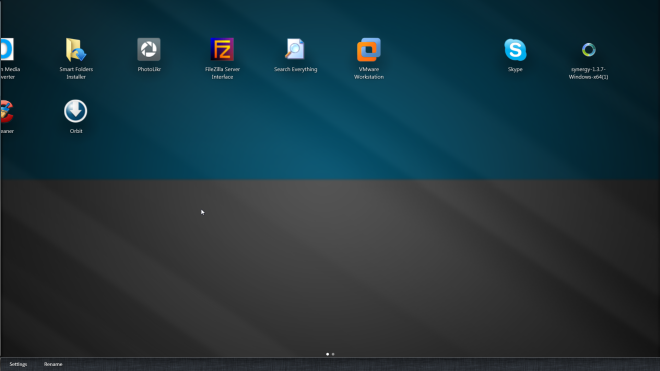
Das Entfernen von Apps von der Seite ist einfach. einfach auswählenHalten Sie eine Anwendung mit der linken Maustaste gedrückt, bis die Anwendungssymbole auf der Seite zu wackeln beginnen, und klicken Sie dann auf die Schaltfläche Schließen (X) über einer Anwendung, um sie von der Seite zu entfernen.
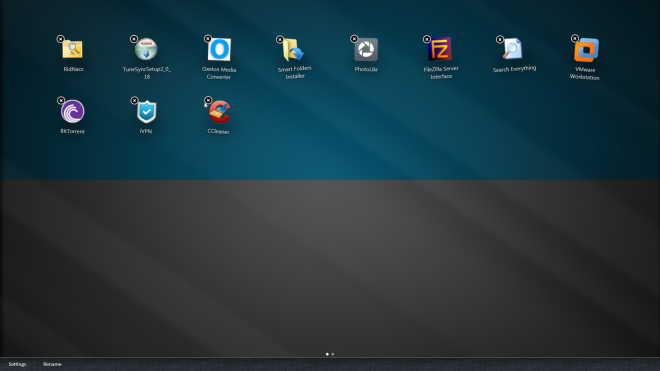
Sie können Anwendungen auch in Gruppen organisieren. Ziehen Sie die Anwendung einfach über eine andere, um die Anwendungen in einem Ordner zu gruppieren.
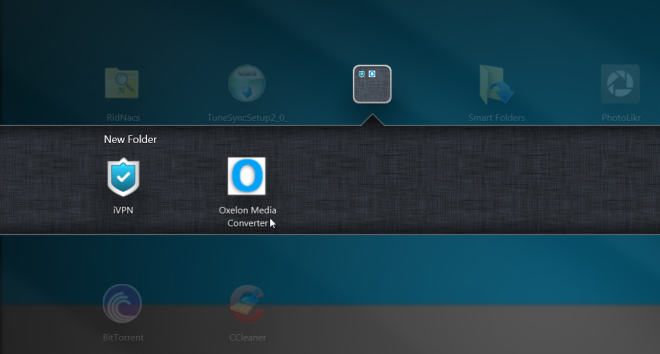
Es muss beachtet werden, dass dafür die angegebene Verwendung erforderlich istTastenkombinationen zum Öffnen und Ausblenden der Seite. Möglicherweise können Sie die Anwendung nicht mehr starten, nachdem Sie beispielsweise Escape gedrückt haben. Die Anwendung befindet sich in der Beta-Testphase, daher können beim Hinzufügen von Anwendungen zu Seiten Fehler auftreten. Es funktioniert unter Windows XP, Windows Vista und Windows 7.
Laden Sie WinLaunch herunter













Bemerkungen